iCloud IMEI Unlock: Fjern aktiveringslås med IMEI-kode
iCloud IMEI-oplåsningsmetoden kræver, at du har dit iPhone IMEI-nummer, før du fortsætter med processen til fjernelse af iCloud-låsen. Når det kommer til at omgå aktiveringslåsen, spiller IMEI-koden en meget vigtig rolle, som vi kommer til at se, mens vi fortsætter.
I denne artikel vil jeg uddybe, hvordan du nemt kan omgå iCloud-aktiveringslåsen ved hjælp af iCloud IMEI-oplåsningen.
- Del 1: Grundlæggende oplysninger om IMEI
- Del 2. Løsning med ét klik til at omgå iCloud-adgangskode uden IMEI-kode
Del 1: Grundlæggende oplysninger om IMEI
1. Forståelse af IMEI-koden
IMEI-koden (International Mobile Equipment Identity) er et meget unikt identificerende 15-cifret nummer, der adskiller den ene mobilenhed fra den anden. Dette IMEI-nummer er til stede i hver eneste telefon uanset mærke eller model. Det spiller en afgørende rolle, da det kan bruges til at låse låste mobilenheder op, spore mistede enheder og samtidig fjernlåse en stjålet mobilenhed.

2. Sådan finder du din IMEI-kode
Hvordan du finder din IMEI-kode afhænger af en række faktorer, såsom din telefonfabrikat, modellen samt firmaet bag din enhed. I de fleste tilfælde kan du finde koden på din mobilenhed lige under batterihuset, på SIM-kortbakken og i nogle situationer på indersiden af det nederste telefoncover. Hvis du ved et tilfælde stadig ikke kan finde din kode, vil jeg stærkt råde dig til at taste *#06# på telefonens opkaldstastatur. Denne hurtige opkald er tilfældigvis den universelle metode, der bruges af hvert eneste mobilselskab til at finde det unikke 15-cifrede IMEI-nummer.
Du kan prøve at finde din IMEI-kode gennem de to andre metoder: Tjek den på din enhed og via iTunes.
Metode 1: På din iPhone-enhed skal du gå direkte til Indstillinger> Generelt> Om. Så kan du finde din IMEI-kode nedenfor.
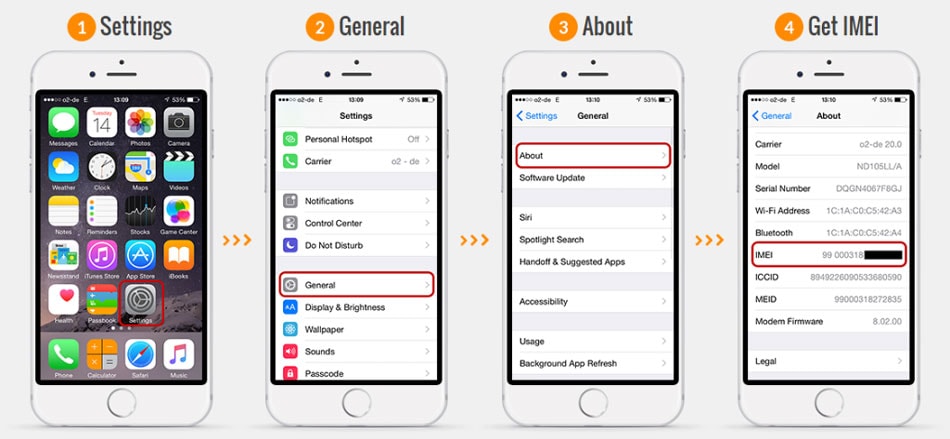
Metode 2: Tilslut din iPhone-enhed til din computer, og start iTunes. Klik på ‘Oversigt’, så får du din IMEI-kode.

3. iCloud IMEI Check for iPhone
For at du kan få adgang til og bruge iCloud, skal du tjekke IMEI iCloud for at hente eller bekræfte din unikke IMEI-kode. For at du kan låse din iCloud-konto op eller låse den hurtigt, vil jeg stærkt råde dig til at have denne 15-cifrede kode med dig på et stykke papir. Hver eneste iPhone-enhed kommer med en iCloud-konto, der er kendetegnet ved dette unikke nummer. Hvis din iCloud-konto er låst, er den første ting, du skal gøre, at gå gennem iCloud IMEI-tjekprocessen for at hente din kode. Du kan gøre dette ved at bruge metoderne nævnt i del 1.2.
Del 2: Løsning med ét klik for at omgå iCloud-adgangskode uden IMEI-kode
Ikke kun IMEI, brugere ønsker også at omgå iCloud-kontoen, der er knyttet til enheden. For at gøre dette kan du få hjælp fra DrFoneTool – Skærmlås (iOS) og følg en enkel trinvis proces. Ideelt set bruges applikationen til at fjerne låseskærmen på en iOS-enhed, men den kan også hjælpe dig med at omgå en iCloud-konto. I øjeblikket virker funktionen kun på enheder, der kører på iOS 12 til 14-versionen. Du skal også låse din enhed op én gang i processen. Hvis du er klar, skal du blot følge disse trin for at lære, hvordan du omgår iCloud-låsen på din telefon.

DrFoneTool – Skærmlås (iOS)
Lås iPhone/iPad låseskærm op uden besvær.
- Intuitive instruktioner til at låse iPhone op uden adgangskoden.
- Fjerner iPhones låseskærm, når den er deaktiveret.
- Virker til alle modeller af iPhone, iPad og iPod touch.
- Fuldt kompatibel med den nyeste iOS.

Trin 1: Til at starte med skal du blot tilslutte din iPhone til systemet og starte applikationen DrFoneTool – Screen Unlock (iOS) fra den. Fra hjemmet skal du vælge muligheden for at låse op for en Apple-konto.

Trin 2: Indtast nu blot adgangskoden på din telefon for at låse den op, og tryk på knappen ‘Tillad’, når du får en ny forbindelsesprompt på den.

Trin 3: Når din enhed vil blive opdaget, skal du klikke på knappen ‘Lås op nu’ og acceptere følgende advarselsmeddelelse. Indtast den viste kode for at bekræfte, da processen vil slette de eksisterende data på din telefon.

Trin 4: Bagefter skal du bare låse din iPhone op og gå til dens Indstillinger> Generelt> Nulstil. Herfra kan du vælge at nulstille alle enhedsindstillinger.

Trin 5: Det er det! Når enheden genstarter med dens standardindstillinger, vil applikationen tage de nødvendige skridt for at omgå sin iCloud-konto. Vær venligst tålmodig og vent, da DrFoneTool vil fuldføre processen.

Trin 6: I sidste ende vil du få besked, når oplåsningsprocessen er afsluttet. Du kan nu sikkert fjerne din enhed og få adgang til den uden nogen iCloud-kontobegrænsninger.

Nogle af metoderne, der er blevet nævnt ovenfor, kræver få færdigheder og tid til at omgå aktiveringslåsen. Mængden af kontanter, der kræves, er også minimal sammenlignet med andre metoder, som kan være ret dyre og komplicerede for nogle brugere. DrFoneTool – Skærmlås (iOS) er en bedre løsning, der vil tage dig langt med hensyn til iPhone og iCloud-brug sammenlignet med andre, og derfor bør du aldrig være bekymret, bare fordi du ikke kan få adgang til din iCloud-konto.
Seneste Artikler

